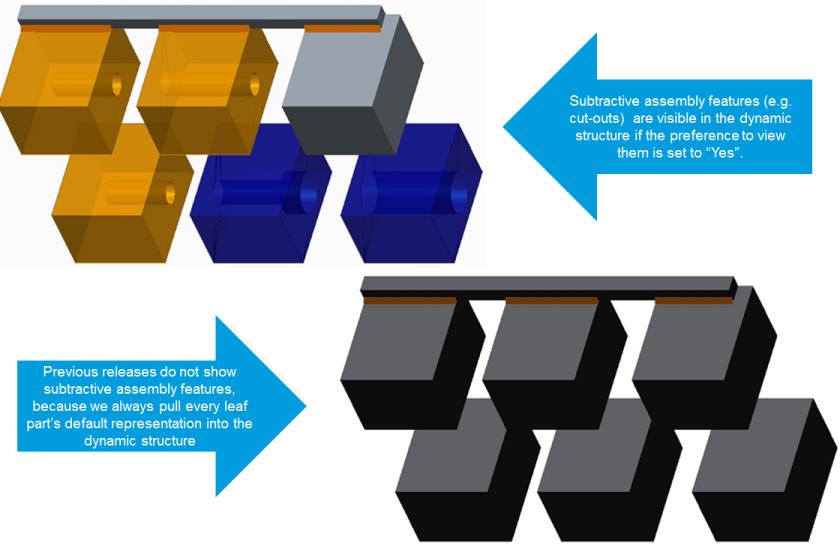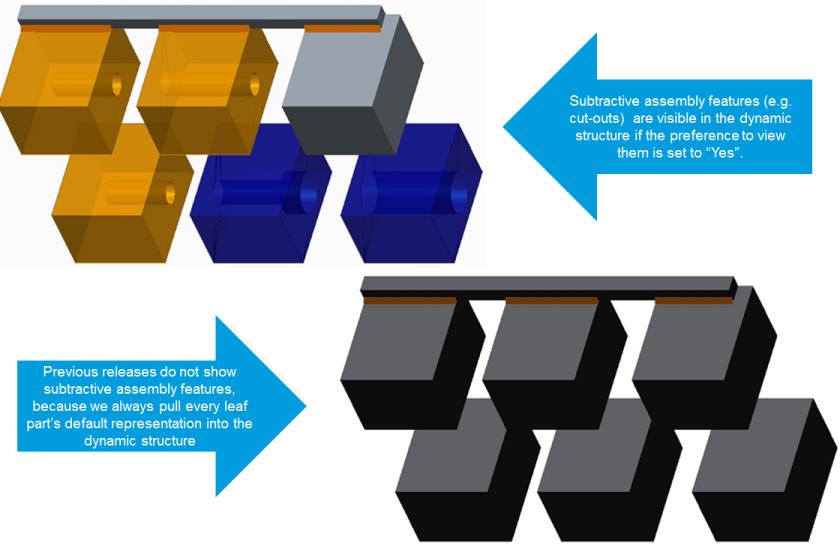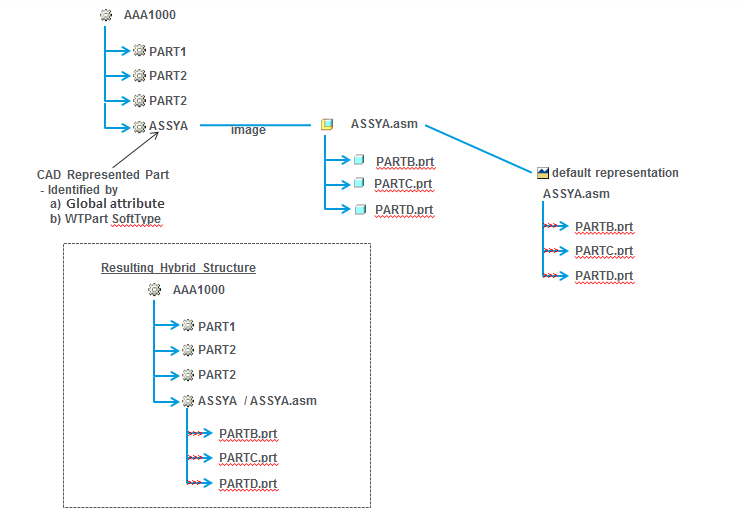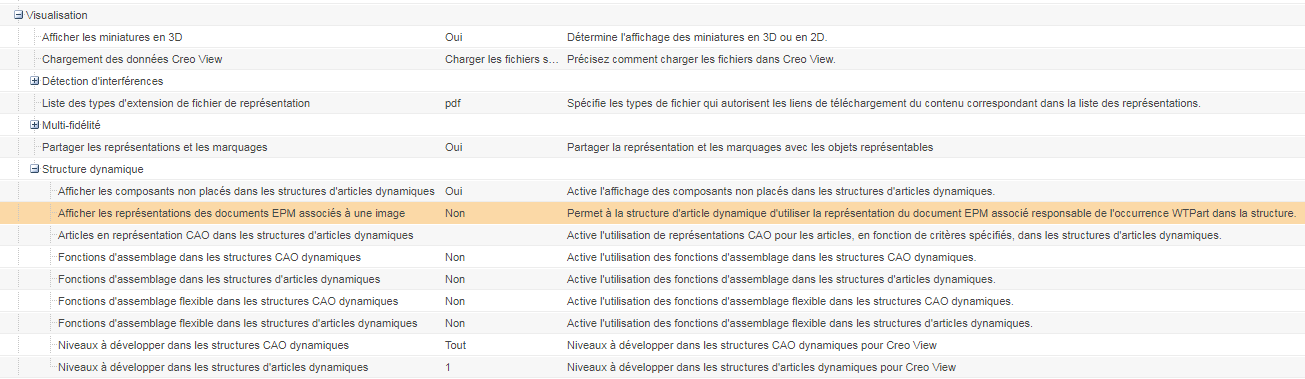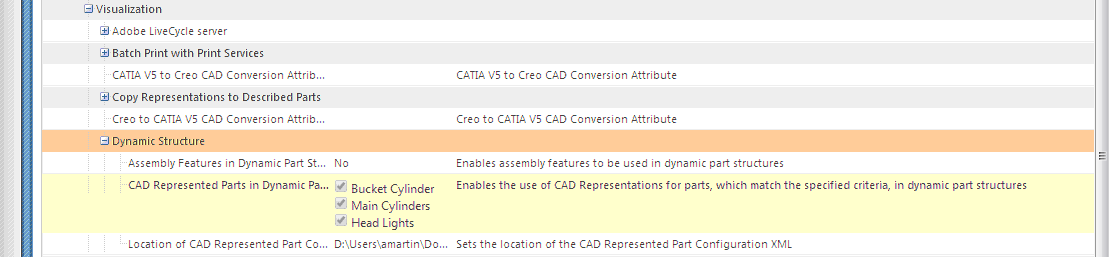Visualisation des structures dynamiques
Cette rubrique comporte les sections suivantes :
• Visualisation des fonctions d'assemblage
• Visualisation des assemblages flexibles de Creo Parametric
• Visualisation d'articles en représentation CAO
• Visualisation des articles associés à une image et associés à une image collaborative dans la structure d'article dynamique
• Personnalisation de la structure d'article
• Préférences d'administration supplémentaires affectant la visualisation dynamique
• Identification d'articles en tant qu'articles en représentation CAO
• Exemple : Configuration XML de l'article en représentation CAO
Lorsque vous affichez une structure d'article ou de documents CAO dans Creo View ou dans l'onglet Visualisation du navigateur de structure produit, les graphiques de la structure sont générés dynamiquement par fusion des représentations par défaut de l'ensemble des objets de la structure (d'article ou de documents CAO) en un seul fichier PVS. Les critères de navigation actuels sont utilisés pour sélectionner les articles et les éléments EPMDocument à afficher.
Lorsque vous visualisez ces structures, il peut exister plusieurs situations dans lesquelles la visualisation attendue souhaitée par l'utilisateur n'est pas incluse sur la représentation par défaut des articles de la structure. Cette section explique comment gérer ces différents types de situation et considération lorsque vous modifiez le comportement de la visualisation dynamique.
Visualisation des fonctions d'assemblage
Si un assemblage contient des fonctions qui modifient la géométrie de ses enfants, par exemple une découpe d'un enfant, cela peut entraîner l'affichage incorrect de la géométrie résultante dans la visualisation dynamique. Si un assemblage contient ces types de modification, ils sont généralement publiés sous la forme d'une représentation statique ou d'un assemblage de positionnement étendu, et la géométrie adéquate des enfants est stockée uniquement dans la représentation de l'assemblage (et non l'enfant). Cela entraîne une visualisation incorrecte de la structure dynamique, car elle charge la géométrie de l'enfant à partir de la représentation par défaut de l'enfant.
Vous pouvez activer la visualisation des fonctions d'assemblage dans les structures d'articles dynamiques en définissant la préférence utilisateur > > sur Oui. La visualisation des fonctions d'assemblage dans les structures CAO dynamiques peut être activée en définissant la préférence > > sur Oui.
L'activation de cette préférence permet au système Windchill de lire les représentations des fichiers d'assemblage et d'identifier qu'il existe une fonction d'assemblage. Le cas échéant, il choisit d'utiliser la géométrie résultante dans la représentation de l'assemblage et non la représentation par défaut de l'enfant.
La gestion des fonctions d'assemblage dans la visualisation dynamique est limitée par sa capacité à accéder à la géométrie "adéquate" basée sur la combinaison des critères de navigation appliqués à la structure et aux représentations qui existent dans le système. Le fichier OL comportant la fonction d'assemblage est récupéré de la représentation d'assemblage. S'il existe plusieurs itérations/version des articles enfants, il est impossible de garantir que le fichier OL utilisé pour l'affichage de la fonction d'assemblage est celui généré pour l'itération/la version sélectionnée par les critères de navigation actuels associés à l'assemblage.
Cela dépend largement de la stratégie de publication qui a été développée et du fait que les assemblages sont republiés ou non lorsque leurs enfants sont modifiés.
Par exemple, si vous possédez un assemblage présentant 2 articles enfants comportant chacun 2 versions, il existe 4 combinaisons possibles de géométrie :
• Part1 A.1, Part2 A.1
• Part1 A.2, Part2 A.1
• Part1 A.1, Part2 A.2
• Part1 A.2, Part2 A.2
Lorsque vous générez la structure d'article à l'aide du dernier contexte de configuration, Part1 A.2 et Part2 A.2 s'affichent dans la structure d'article. Toutefois, si Part1 comporte des fonctions d'assemblage, il peut utiliser le fichier OL pour Part1 A.1 en lieu et place de Part1 A.2.
Visualisation des assemblages flexibles de Creo Parametric
Les assemblages flexibles permettent à un assemblage parent de remplacer les informations de positionnement de l'un des composants de ses assemblages enfants. En d'autres termes, dans le cas d'une visualisation dynamique, l'emplacement du composant est chargé à partir de la représentation de l'assemblage parent. Il remplace la position présente dans l'assemblage enfant inférieur.
Les assemblages flexibles sont visibles à leur autre emplacement dans les structures d'article ou CAO dynamiques comme imposé par leurs assemblages parents lorsque vous ouvrez la structure d'article ou CAO dynamique dans Creo View et que sa préférence utilisateur est définie sur Oui.
• > >
• > >
Si une structure dynamique comportant des fonctions flexibles et des fonctions d'assemblage est utilisée, la géométrie de l'assemblage parent est utilisée pour les fonctions d'assemblage tandis que les transformations (emplacements) de l'assemblage parent sont utilisées pour les fonctions flexibles.
| Les assemblages flexibles sont pris en charge par l'adaptateur Creo View pour Creo Parametric 5.0 ou ultérieur uniquement. |
Visualisation d'articles en représentation CAO
Lorsqu'une structure d'articles dynamique est affichée, les graphiques sont composés des représentations fusionnées des articles de la structure. Pour certains articles, la structure d'article enfant n'est pas présente ou est incomplète, et aucun graphique n'est associé aux enfants. Les articles fournisseur en sont une illustration. Avec les articles fournisseur, un seul article de la structure représente l'intégralité de l'assemblage fournisseur. Ici, le graphique 3D n'est pas complet. Les structures d'articles qui ne comportent aucune structure d'article enfant sont appelées articles en représentation CAO.
Il est possible de configurer Windchill pour afficher le graphique 3D des articles en représentation CAO. La représentation complète des articles en représentation CAO est utilisée pour afficher le graphique 3D. La représentation utilisée pour afficher le graphique est la représentation par défaut de l'article. Si la représentation par défaut est manquante, la représentation par défaut d'un document EPM associé à une image est utilisée, et l'intégralité de la représentation (avec tous les enfants) est fusionnée. Tous les articles enfants de l'article en représentation CAO de la structure d'article sont supprimés de la structure de visualisation.
Dans l'exemple ci-dessous, l'article "ASSYA" présente une association d'image à un assemblage CAO comportant 3 enfants. L'assemblage CAO présente une représentation publiée. Lorsque cet article est identifié en tant qu'article en représentation CAO, la structure de visualisation résultante comporte les enfants de l'assemblage CAO.
Visualisation des articles associés à une image et associés à une image collaborative dans la structure d'article dynamique
La structure d'article dynamique d'un article WTPart affiche la représentation par défaut d'un document EPM associé à un propriétaire. Toutefois, si l'article WTPart est associé à un ou plusieurs documents EPM et que la représentation utilisée dans la structure CAO est un document EPM associé à une image ou à une image collaborative, la structure d'article dynamique peut ne pas s'afficher correctement.
Pour que ces représentations de documents EPM associés à une image ou associés à une image collaborative s'affichent correctement dans la structure d'article dynamique pour Creo View ou dans l'onglet Visualisation, activez la préférence Afficher les représentations des documents EPM associés à une image en la définissant sur Oui comme indiqué ci-dessous.
> > définie sur Oui
Une fois la préférence activée, le système peut lire les informations du lien d'occurrence dans la structure d'article et identifier les documents EPM associés à une image ou à une image collaborative utilisés dans la structure. Ces informations permettent d'afficher les bonnes représentations dans Creo View ou dans l'onglet Visualisation du Navigateur de structure produit.
Si une structure d'article est générée avec un enfant à partir d'un assemblage de document EPM associé à une image ou associé à une image collaborative avec des enfants, dans ce cas, pour cette occurrence dans la structure de l'article, la représentation associée à l'image ou associée à une image collaborative est utilisée pour déterminer les enfants et leur position pour ce noeud dans la structure. Les enfants sont alors comparés à ceux de la structure de l'article pour identifier les paires correspondantes et poursuivre le chargement à partir de la structure de l'article. S'il existe des incohérences au niveau des enfants, la géométrie et la structure de la représentation associée à une image ou associée à une image collaborative sont alors utilisées à la place de la structure de l'article. Par conséquent, la géométrie est formée à partir du document EPM mais conserve le contexte de configuration et les fonctionnalités de sélection croisée de la structure de l'article.
Dans l'exemple suivant, bien que l'assemblage de structure d'article contienne l'article Part4, il n'est pas affiché dans la structure d'article dynamique, car il n'est pas inclus dans la structure CAO.
Personnalisation de la structure d'article
Pour modifier la manière dont les structures dynamiques d'articles sont générées, employez un hook personnalisé dédié à l'exclusion des articles, à l'utilisation de représentations différentes de la représentation par défaut de l'article ou à l'inclusion de la représentation complète de l'assemblage, au lieu de fusionner les représentations associées à ses enfants. Pour en savoir plus, consultez la section "Modifying the Default Behavior of Dynamic Part Generation" du manuel anglais Windchill Customization Guide (Guide de personnalisation de Windchill), ou parcourez le fichier <Windchill>\ prog_examples\wvs\com\ptc\wvs\PartStructureFilter.java.
Préférences d'administration supplémentaires affectant la visualisation dynamique
Les propriétés WVS suivantes sont utilisées pour contrôler la visualisation des fonctions d'assemblage :
Propriété WVS | Description |
edrload.dynamicpartstructure.excludeassemblyrepresentations edrload.dynamiccadstructure.excludeassemblyrepresentations | Valeur par défaut : Vrai Résumé : spécifie l'exclusion ou l'inclusion des représentations comportant des fonctions d'assemblage supplémentaires. Ces propriétés sont utilisées pour améliorer les performances lors de la génération d'une structure dynamique. Elles n'affectent aucunement le résultat final. Concrètement, la structure dynamique reste identique, indépendamment de la valeur de la propriété. Description : ces propriétés spécifient l'inclusion ou l'exclusion des représentations d'articles d'assemblage ou de documents CAO comportant des fonctions d'assemblage supplémentaires (comme des soudures et des tuyaux) de la structure d'article CAO dynamique. La propriété est définie par défaut sur True en cas d'exclusion. | Cette propriété n'offre un gain de performances que dans le cas des représentations publiées avec un adaptateur Creo View incorporant des données dans le fichier PVS pour indiquer s'il existe ou non des fonctions d'assemblage. Actuellement, le seul adaptateur qui prend en charge ce scénario est l'adaptateur Creo Parametric, disponible depuis Creo View 3.0 M020. |
|
edrload.dynamicpartstructure.versionmismatch | Valeur par défaut : Article Résumé : précise le type d'avertissement d'incohérence de versions qui s'affiche à l'ouverture de Creo View. Description : cette propriété est utilisée pour configurer le mode d'affichage des messages d'avertissement d'incohérence des versions lorsque les utilisateurs affichent les structures d'articles dynamiques avec les fonctions d'assemblage activées. Plus spécifiquement, un message d'avertissement s'affiche en cas d'incohérence de versions entre les documents CAO. Cette propriété peut présenter 4 valeurs possibles : • WTPart : seules les incohérences de versions d'article s'affichent dans le message d'avertissement. • EPMDocument : seules les incohérences de documents CAO s'affichent dans le message d'avertissement. • EPMDocumentRevertToWTPart : les incohérences de documents CAO s'affichent dans le message d'avertissement. S'il est impossible de détecter une éventuelle incohérence de documents CAO, le système vérifie si l'article WTPart constitue une incohérence. • Both : les incohérences d'articles WTPart et de documents CAO s'affichent dans le message d'avertissement. Si la propriété n'est pas spécifiée ni définie sur l'une des valeurs ci-dessus, elle est paramétrée par défaut sur la valeur WTPart. |
publish.cadconvert.PROE.getalldependentsforextposassy | Par défaut : Faux Résumé : type d'application associé à la consultation de classes Java. Description : valide pour le type PROE lors de la publication en tant qu'assemblage de positionnement étendu. Si cette propriété est définie sur True, la représentation récupère les fichiers dépendants des composants de tous les niveaux d'assemblage dans la structure d'assemblage. Si elle est définie sur false, seuls les composants de premier niveau de la structure d'assemblage sont récupérés. | Si vous définissez cette propriété sur True, les performances s'en trouveront modifiées. Définissez cette propriété sur True pour les clients qui utilisent une pratique de modélisation créant des fonctions d'assemblage sur les enfants indirects au niveau de l'assemblage de niveau supérieur. |
|
edrload.dynamiccadstructure.donotreadpvs edrload.dynamicpartstructure.donotreadpvs | Valeur par défaut : Vrai Synopsis : spécifie si le fichier PVS des représentations doit être lu lorsque vous affichez des structures CAO dynamiques ou des structures d'articles dans Creo View ou dans l'onglet Visualisation. Description : la structure dynamique d'une représentation ayant un fichier PVS avec un seul composant est générée sur le serveur, sans lire le fichier PVS dans le coffre-fort. Pour autoriser la génération d'une structure dynamique à déterminer si cette représentation peut ne pas lire le fichier PVS, la représentation est marquée avec un indicateur de nouveau nom de fichier OL. Si cette propriété est définie sur True, le chargement des structures CAO et d'articles dynamiques dans Creo View et dans l'onglet Visualisation est plus performant. Si elle est définie sur false, WVS lit le fichier PVS pour chaque composant. |
Identification d'articles en tant qu'articles en représentation CAO
Configuration des groupes pour l'identification des articles en représentation CAO - Un fichier XML est utilisé pour contrôler la définition d'un article en représentation CAO. Le fichier XML peut comporter plusieurs groupes de représentation des articles en représentation CAO. Chaque groupe peut comprendre plusieurs attributs globaux et/ou types paramétrés d'articles. Une préférence WVS, disponible dans les contextes Site et Organisations de > > , configure l'emplacement et le nom du fichier XML utilisé pour définir les articles identifiés en tant qu'articles en représentation CAO. L'emplacement peut être spécifié par rapport au répertoire <Windchill> ou défini dans l'absolu. Pour plus d'informations sur la création d'un fichier de configuration pour l'identification des articles en représentation CAO, offrant notamment la possibilité de localiser le nom et la description, consultez le fichier CADRepresentedPartConfiguration.xml figurant à l'emplacement <Windchill>\codebase\com\ptc\wvs\server\xml\.
| Lorsqu'un fichier XML est mis à jour, il doit être rechargé dans Windchill. L'administrateur peut mettre la préférence à jour et cliquer sur OK pour charger les modifications. Sinon, le fichier est mis à jour lors du prochain redémarrage du serveur de méthodes. |
Préférence utilisateur dédiées à la sélection des groupes utilisés pour l'identification des articles en représentation CAO - Les utilisateurs peuvent sélectionner les groupes qu'ils souhaitent utiliser pour l'identification des articles en tant qu'articles en représentation CAO en définissant la préférence utilisateur > > . Dans l'exemple ci-dessous, Bucket Cylinder, Main Cylinders et Head Lights sont tous sélectionnés pour l'identification des articles en tant qu'articles en représentation CAO.
Préférence utilisateur pour définir l'affichage des composants non placés à utiliser dans les structures d'articles dynamiques - Pour décider de l'affichage des composants non placés à utiliser dans une structure d'article dynamique, les utilisateurs doivent accéder à la préférence utilisateur > > . Par exemple, lorsque cette préférence est définie sur Oui, les composants non placés s'affichent à l'ouverture de la structure d'article dynamique dans Creo View.
| Lors de l'affichage de la structure d'articles représentés en CAO dans l'onglet Visualisation, l'objet sélectionné ne correspond pas toujours à l'objet approprié dans la structure, car la véritable structure est différente de la structure visualisable. Lors de l'affichage de l'article en représentation CAO dans Creo View, l'objet approprié est mis en surbrillance, car Creo View affiche la structure modifiée par la génération de la structure dynamique. |
Exemple : Configuration XML de l'article en représentation CAO
Vous trouverez ci-dessous un exemple de fichier XML représentant le contrôle du filtrage des articles en représentation CAO.
Group 1 defines an IBA-named "cad-represented-part" in which its value starts with "crp"
<!-- ####################################################### --> <!-- This configuration file is used by dynamic part structure visualization to control the CAD Represented Part Filtering. --> <!-- --> <!-- ####################################################### --> <!-- # The following XML elements and attributes are used to control CAD Represented Part Filtering # --> <!-- # defined by the following XML schema CADRepresentedPartConfiguration.xsd # --> <!-- ####################################################### --> <!-- --> <!-- Element: "cad-represented-parts" = Declaration element for all control options pertaining to CAD Represented Part Filtering. --> <!-- Element: "group" = defines a set of CAD Represented filters displayed on the UI --> <!-- Attribute: "id" = String value representing a unique id for the "group" element. --> <!-- Attribute: "name" = If attribute "resource_name" is defined the value is used to access the entry in the resource --> <!-- bundle for the name of the "group" else if "resource_name" is not present the value will --> <!-- be displayed as is on the UI for the name of the "group" element. --> <!-- Attribute: "description" {optional} = If attribute "resource_name" is defined the value will be used to access the entry in the --> <!-- resource bundle for the description of the "group" else if "resource_name" is not defined --> <!-- the value will be displayed as is on the UI for the description of the "group" element. --> <!-- Attribute: "resource_name" {optional} = Resource class to use to pull the "name" and "description" attribute values from. --> <!-- If this is defined for a "group" element the attributes "name" and "description" --> <!-- on the "group" element will be used as the keys to the entries in the resource file. --> <!-- Attribute: "default" {optional} = Sets the default value for the preference "group" to checked (enabled) or --> <!-- unchecked (disabled), if not defined the default will be "disabled" --> <!-- Element: "iba" = Defines a single part attribute to indicate the part as a "CAD Represented Part". --> <!-- Element: "name" = An attribute name that exists on a part in which its value can be used to determine if a part is --> <!-- a "CAD Represented Part". NOTE: The IBA types supported for this feature are String and boolean --> <!-- Element: "regex" = A Java regular expression used to determine if the attribute value equates to a "CAD Represented Part" --> <!-- Element: "object-type" = String name of a Windchill defined WTPart or soft type of WTPart. --> <!-- --> <!-- ############# --> <!-- # Example 1 # --> <!-- ############# --> <!-- Defines Two cad-represented-parts: --> <!-- Group 1 defines an IBA named "cad-represented-part" in which its value starts with "crp" --> <!-- and will be considered a CAD Represented Part. The group is enabled. --> <!-- --> <!-- Group "name" will be displayed as the string literal: "Name of the group displayed on the preference UI" --> <!-- Group "description" will be displayed as the string literal: "Description of group displayed on preference UI" --> <!-- --> <!-- Group 2 defines an IBA value of "cad-represented-part2" --> <!-- in which if its value is true will be considered a CAD Represented Part, The group is disabled. --> <!-- NOTE: Must use true or false for the regex value for boolean attributes. --> <!-- --> <!-- Group "name" will be displayed as the string literal: "Name of the group displayed on the preference UI" --> <!-- Group "description" will be displayed as the string literal: "Description of group displayed on preference UI" --> <!-- --> <!-- <cad-represented-parts> --> <!-- <group id="1" name="Name of the group displayed on the preference UI" --> <!-- description="Description of group displayed on preference UI" default="enabled"> --> <!-- <iba> --> <!-- <name>cad-represented-part</name> --> <!-- <regex>crp.*</regex> --> <!-- </iba> --> <!-- </group> --> <!-- <group id="2" name="Name of the group displayed on the preference UI" --> <!-- description="Description of group displayed on preference UI" default="disabled"> --> <!-- <iba> --> <!-- <name>cad-represented-part2</name> --> <!-- <regex>true</regex> --> <!-- </iba> --> <!-- </group> --> <!-- </cad-represented-parts> --> <!-- --> <!-- ############# --> <!-- # Example 2 # --> <!-- ############# --> <!-- Defines a "cad-represented-parts" with one entry which --> <!-- defines the entry for "object-type" to have a value of "org.rnd.ECADSoftType" which is a Windchill softtype, The --> <!-- group is disabled. --> <!-- --> <!-- Group "name" will be displayed as the string literal: "Name of the group displayed on the preference UI" --> <!-- Group "description" will be displayed as the string literal: "Description of group displayed on preference UI" --> <!-- --> <!-- <cad-represented-parts> --> <!-- <group id="1" name="Name of the group displayed on the preference UI" --> <!-- description="Description of group displayed on preference UI" default="disabled"> --> <!-- <object-type>org.rnd.ECADSoftType</object-type> --> <!-- </group> --> <!-- </cad-represented-parts> --> <!-- --> <!-- ############# --> <!-- # Example 3 # --> <!-- ############# --> <!-- Defines a cad-represented-parts with three entries and is enabled: --> <!-- First entry defining an IBA value "cad-represented-part" in which if its value is true --> <!-- will be considered a CAD Represented Part. --> <!-- NOTE: Must use true or false for the regex value for boolean attributes. --> <!-- Second entry defining a soft type value of "org.rnd.ECADSoftType1" --> <!-- Third entry defining a soft type value of "org.rnd.ECADSoftType2" --> <!-- --> <!-- Group name is defined by the resource class and key pairs: --> <!-- resource class = "com.ptc.wvs.resource" defined by the attribute "resource_name" on element "group" --> <!-- resource key = "name_key" defined by the attribute "name" on element "group" --> <!-- Group description is defined by the resource class and key pairs: --> <!-- resource class = "com.ptc.wvs.resource" defined by the attribute "resource_name" on element "group" --> <!-- resource key = "description_key_key" defined by the attribute "name" on element "group" --> <!-- --> <!-- <cad-represented-parts> --> <!-- <group id="1" name="name_key" --> <!-- description="description_key" resource_name="com.ptc.resource" default="enabled"> --> <!-- <iba> --> <!-- <name>cad-represented-part</name> --> <!-- <regex>true</regex> --> <!-- </iba> --> <!-- <object-type>org.rnd.ECADSoftType1</object-type> --> <!-- <object-type>org.rnd.ECADSoftType2</object-type> --> <!-- </group> --> <!-- </cad-represented-parts> --> <!-- ####################################################### -->
-<cad-represented-parts>
-<group default="enabled" description="Defines an IBA named CRP
where all objects that match the Java regex 'crp.*'
will be treated as a cad represented part."
name="CAD Represented Part" id="1">
-<iba>
<name>CRP</name>
<regex>crp.*</regex>
</iba>
</group>
</cad-represented-parts>